Instale aplicativos adquiridos da Windows Store em outro PC
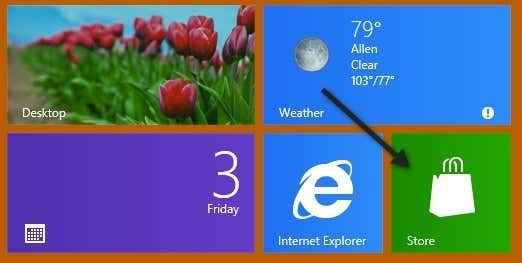
- 778
- 51
- Howard Fritsch
Eu uso o Windows 10 há um tempo agora e uma coisa que fiz é comprada alguns aplicativos úteis da Windows Store. Se você já comprou um aplicativo em um dispositivo Apple, provavelmente está familiarizado com o fato de poder baixar o mesmo aplicativo gratuitamente em outros dispositivos iOS. É bom porque não estou prestes a pagar pelo mesmo aplicativo no meu iPhone e iPad.
De maneira semelhante, não estou pagando pelo mesmo aplicativo em várias instâncias do Windows 10. Com a Windows Store e as compras de aplicativos, você pode comprar um aplicativo e instalá -lo em até 10 PCs do Windows 10. Eu não sou um grande fã do limite de 10 pc, mas é melhor do que nada, eu acho. E duvido que a maioria das pessoas possua mais de 10 cópias do Windows 10.
ÍndiceNo entanto, diferentemente da App Store da Apple, você pode usar apenas uma conta para instalar os aplicativos nos diferentes PCs. Portanto, se um membro da família compra um aplicativo na Windows Store, você não pode baixá -lo gratuitamente. Com a Apple, você pode simplesmente copiar e enviar o aplicativo para qualquer pessoa gratuitamente.
Instale aplicativos adquiridos na Windows Store
Para instalar um aplicativo comprado em um PC Windows diferente, você precisa abrir o aplicativo Windows Store. Basta clicar em Iniciar e clicar no ladrilho da loja. Se não estiver lá, basta digitar loja.
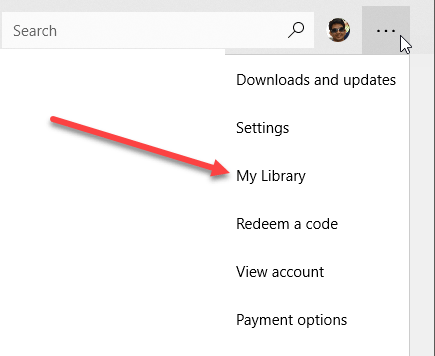
Agora você verá uma lista de aplicativos que comprou ou instalou anteriormente, divididos em categorias como aplicativos e jogos.
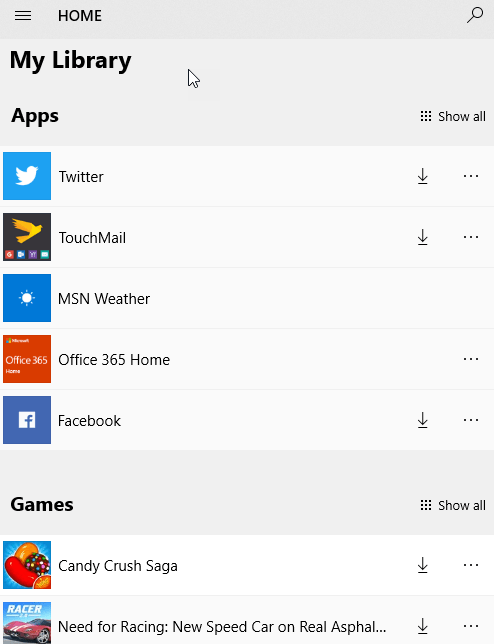
Para instalar o aplicativo no PC atual, basta clicar no botão de download que aparece à direita do ícone/nome do aplicativo. É uma pequena flecha com uma linha embaixo.
Depois que o aplicativo for instalado, ele aparecerá no Adicionado recentemente Seção no menu Iniciar. Você também receberá uma pequena notificação no Centro de Ação com um botão de lançamento para abrir o aplicativo.
É isso! Agora você pode instalar seus aplicativos adquiridos em até dez PCs gratuitamente. Nesse ponto, você precisa fazer algumas coisas estranhas, como criar outra conta da Microsoft e depois comprar o aplicativo novamente. Você pode instalá -lo em outros 10 PCs usando a nova conta da Microsoft. Aproveitar!

